List Finderにコンテンツをアップロードすることで、メール/フォーム/セミナーページにご利用いただくことができるようになります。
1.コンテンツのアップロード方法
2.HTMLメールに画像挿入
3.フォームのヘッダに画像挿入
4.セミナーページに画像挿入
1.コンテンツのアップロード方法
①[設定]>[PDF閲覧解析/コンテンツ管理]>[新規作成]をクリック
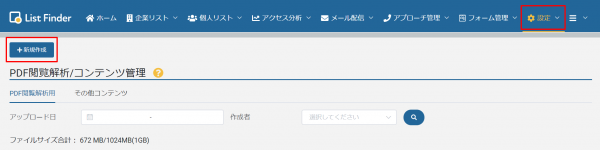
②「その他コンテンツ」をクリックし、ファイルをアップロード
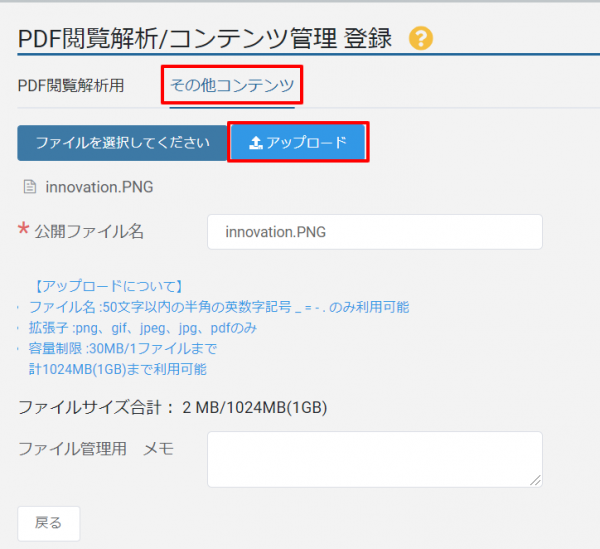
※アップロードするファイル名・公開ファイル名に使用できるのは、50文字以内の半角英数字記号のみです。
※1ファイルあたり30MBまで、ファイル数は計100ファイルまで、全ファイル合計の容量は1GB(1024MB)までアップロードできます。
参考リンク
▼メール、フォーム、セミナーページに画像を入れたい(コンテンツ管理)
https://faq.list-finder.jp/faq/3561
2.HTMLメールに画像挿入
①HTMLメール作成で、コンテンツタブから画像のアイコンをメール作成画面へドラック&ドロップし、「参照」をクリック
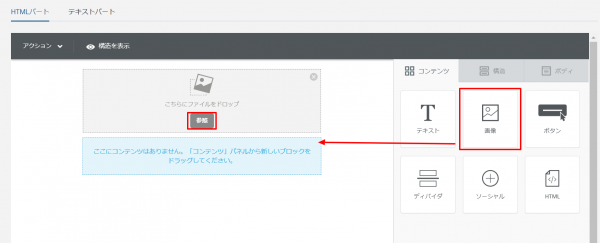
②差し込みたいコンテンツの「挿入」ボタンをクリック
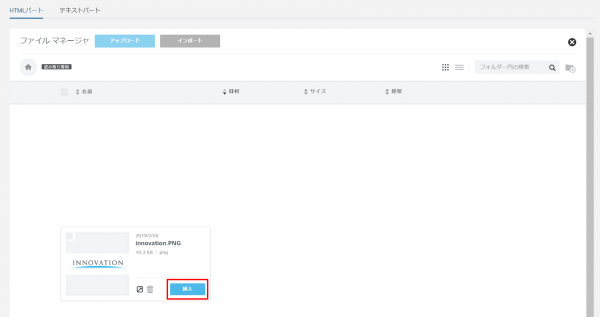
※受信者が画像をクリックしても、lmsg.jpドメインにはお客様の計測タグが埋め込めないため個人解析はできません。
3.フォームのヘッダに画像挿入
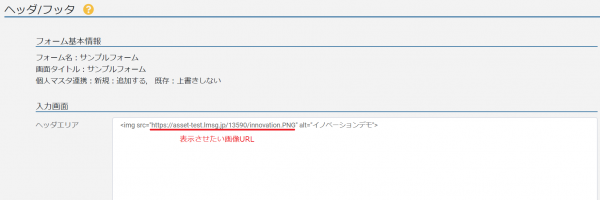
上記の入力例を参考に記述して下さい。
4.セミナーページに画像挿入
①[フォーム管理]>[セミナーページ作成]にて、作成中のセミナーページの[設計]ボタンを押下し、
設計画面中段の[ビジュアル(画面上部の画像)を設定]>[コンテンツ選択]から挿入したい画像URLを差し込みます。
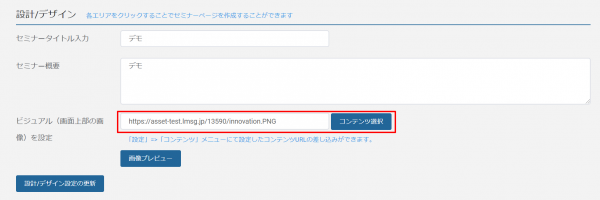
②[画面プレビュー]でご確認頂けます。






